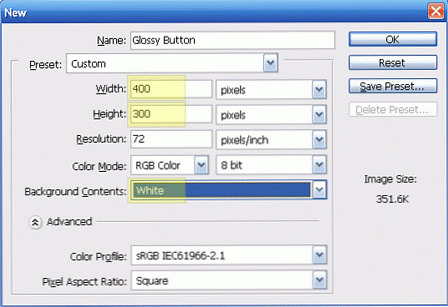Thiết kế và in thiệp Giáng sinh của riêng bạn trong MS Word, Phần 2 Cách in

Tạo thiệp chúc mừng có thể rất nhiều niềm vui DIY vào các ngày lễ, nhưng in chúng thường có thể là một cơn ác mộng. Cách làm đơn giản này sẽ chỉ cho bạn cách tìm ra cách in hoàn hảo thẻ gấp một nửa của bạn.
Tuần trước chúng tôi đã chỉ cho bạn cách tạo thiệp chúc mừng đơn giản, hấp dẫn trong Microsoft Word bằng hình ảnh Creative Commons và phông chữ cơ bản. Nếu bạn bỏ lỡ, nó vẫn có sẵn và mẫu Word được sử dụng ở đây vẫn có thể được tải xuống. Nếu bạn đã làm thiệp Giáng sinh và đang vật lộn để in nó ngay, thì Cách làm đơn giản này là dành cho bạn.
Sử dụng thẻ làm sẵn Avery

Mặc dù không cần phải mua bộ dụng cụ thẻ, Avery tạo ra các thẻ gấp một nửa cho mục đích cụ thể này. Điều này đặc biệt (lưu ý số sản phẩm 3251 ở góc) là một lựa chọn tuyệt vời vì giấy có kết cấu, hoàn chỉnh với cạnh boong đẹp trai sẽ mang lại cho thẻ của bạn cảm giác thủ công.

Bên cạnh đó, Avery cung cấp các mẫu cho các sản phẩm này trên trang web của họ để tải xuống miễn phí. Đây là những mẫu nghèo, khó sử dụng. Nếu bạn chưa tạo thẻ của mình, hãy tải xuống Mẫu thiệp chúc mừng How-To Geek thay vì sử dụng các mẫu gấp đôi Avery.
- Tải xuống Mẫu Tài liệu Word HTG (docx)
In thẻ trong một máy in phun

Vấn đề với việc in bất cứ thứ gì hai mặt là đảm bảo rằng mặt trước và mặt sau của bạn được căn chỉnh chính xác hoặc mặt trước và mặt sau của bạn được in trên cùng một mặt.
Bạn sẽ muốn lấy một mảnh giấy trắng tiêu chuẩn và vẽ một chữ A trên một mặt, với một không gian mô phỏng ở mặt trước.

Mở thẻ thành phẩm của bạn và nhấn 
 để in trang đầu tiên của bạn.
để in trang đầu tiên của bạn.

Bạn sẽ muốn chọn Trang hiện tại Trang trực tiếp hoặc nhập thủ công vào Số 1 trong mục Lựa chọn xuyên tâm. Trang Điều này sẽ đảm bảo rằng bạn chỉ in mặt trước của thẻ. Nhấp vào OK OK.

Bạn có thể nhận được hộp thoại này khi bạn in. Nhấn vào Có Có và bỏ qua nó để in.

Để kiểm tra cách máy in của bạn lấy giấy ra để in, hãy chèn hình vẽ trên trang vào máy in theo bất kỳ cách nào bạn chọn. Minh họa ở đây, phía bên bên phía bên phải được đưa vào máy, với mặt bên phía trước có ý định được dán ra, hướng lên trên.

Thất bại! Phía bên phía bên phải hướng xuống và máy in đã tạo ra hình ảnh Mặt trước ở mặt sau dự định của chúng tôi.

Chúng tôi thấy ở đây rằng hình ảnh phía trước rõ ràng ở phía đối diện của mặt trước dự định của chúng tôi. Từ đó, chúng ta có thể biết rằng máy in đặc biệt này lật trang để in. Máy in của bạn có thể hoạt động khác nhau, vì vậy hãy thực hiện bài kiểm tra này và rút ra kết luận của riêng bạn.

Tạo một trang khác, lần này với một mô phỏng bên trong đối diện với bên bên bên phải và bên phía bên phía trước. Đối với máy in cụ thể này, tôi chèn phía bên bên phía bên trong máy in, với mặt bên bị xóa, khi máy in lật trang.

Sự thành công! Hình ảnh phía trước in trên mặt trước dự định.

Từ bài học này, tôi biết rằng để in phần bên trong của mình, tôi phải chạy mặt bên B BẠCH (ngược lại ở bên phải mặt trước in) lộn ngược và đối diện với máy in.

Bật lại từ và điều hướng vào bên trong thẻ của bạn một lần nữa.

Với trang thứ hai được chọn, hãy chọn radial Trang hiện tại, hay chỉ đơn giản là các trang của Trang và đầu vào 2 để in trang thứ hai.

Với mặt B đi vào máy in úp xuống, chúng tôi đã sẵn sàng để chạy bản in của chúng tôi. Hãy nhớ rằng, máy in của bạn có thể xử lý các trang khác nhau - chỉ cần sử dụng phương pháp này để tìm ra cách nó xử lý các trang.

Thành công trở lại! Các bản in bên trong dự định bên trong. Với máy in đặc biệt này, chúng tôi biết rằng để in bên trong của chúng tôi, chúng tôi phải chèn mặt trước thẻ của chúng tôi vào khay giấy, với mặt không in hướng xuống dưới.

Bạn có thể nhìn thấy mặt trước và mặt sau thông qua giấy in mỏng, minh họa cách bạn muốn hình ảnh cuối cùng của mình trông như thế nào. Lưu ý mặt bên của B Bẻ ở phía trước mặt trước của thẻ và mặt sau của Thẻ A bị lật ở mặt sau của thẻ bên trong.

Nếu thẻ hoặc giấy của bạn có nếp gấp được ghi trước, bạn sẽ muốn đảm bảo rằng thẻ được cắm sao cho thẻ của bạn gập chính xác. Với sự hiểu biết về máy in của bạn, điều này không khó.

Thẻ làm sẵn được đưa vào máy in, mặt trước hướng xuống dưới và ra khỏi khay giấy.

Kết quả cuối cùng? Một tấm thiệp Giáng sinh bạn có thể gửi cho bất kỳ ai, được làm bằng MS Word đơn giản và có thể in trên thực tế bất kỳ máy in để bàn nào. Chúc mừng ngày lễ, và in may mắn!
Tín dụng hình ảnh: Ngôi sao giáng sinh bởi môi giới, phát hành dưới Commons sáng tạo. Thời gian Giáng sinh bởi * L * u * z * A *, phát hành dưới Commons sáng tạo.